ఈ కథనం AWSలో MongoDB డేటాబేస్కు కనెక్ట్ చేయడానికి రెండు సులభమైన పద్ధతులను అందిస్తుంది:
Amazon Cloud9ని ఉపయోగించి MongoDBని కనెక్ట్ చేయండి
అమెజాన్ మేనేజ్మెంట్ కన్సోల్లో, శోధించండి మేఘం9 మరియు క్లిక్ చేయండి మేఘం9 కొత్త విజర్డ్ని తెరవడానికి సేవ:
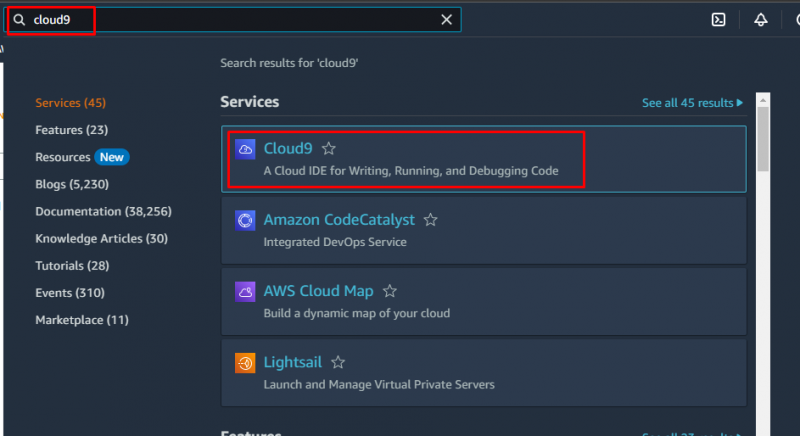
పై క్లిక్ చేయండి పర్యావరణాన్ని సృష్టించండి బటన్:
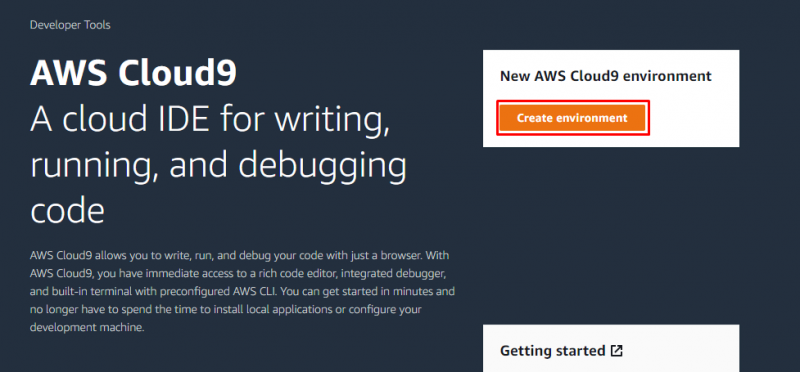
ఒక కొత్త పర్యావరణాన్ని సృష్టించండి విజర్డ్ తెరుచుకుంటుంది, ఎంటర్ పేరు పర్యావరణం కోసం:
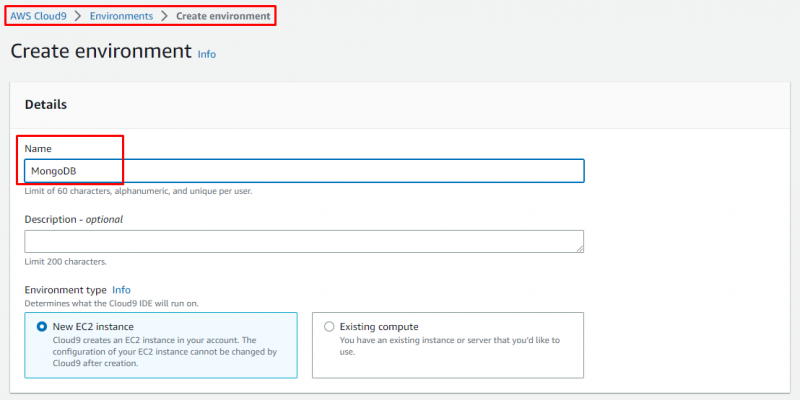
ఎంచుకోండి వేదిక మీ ప్రాధాన్యతల ప్రకారం:
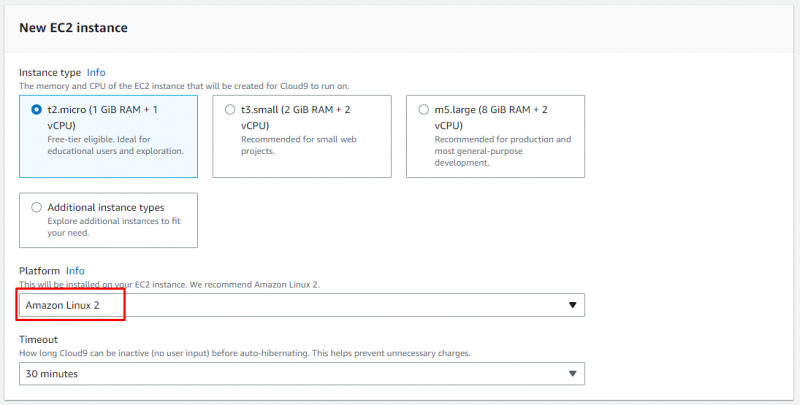
సృష్టించు బటన్ను నొక్కండి:
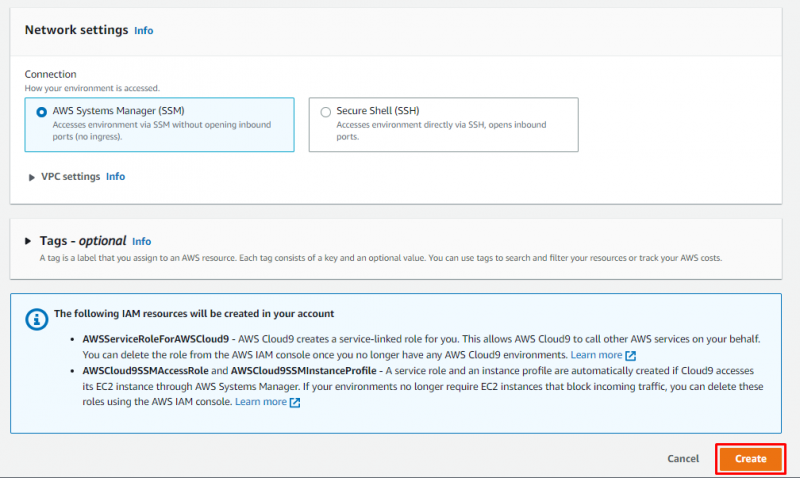
MongoDB యొక్క సృష్టికి చాలా నిమిషాలు పడుతుందని సందేశం ప్రదర్శిస్తుంది:
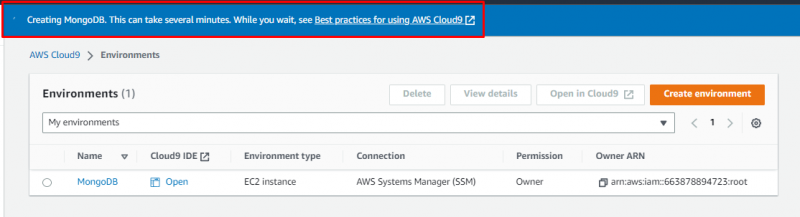
MongoDB సృష్టించబడిన తర్వాత, విజయ సందేశం ప్రదర్శించబడుతుంది. ఈ సందేశం వచ్చిన తర్వాత క్లిక్ చేయండి తెరవండి cloud9 IDE:
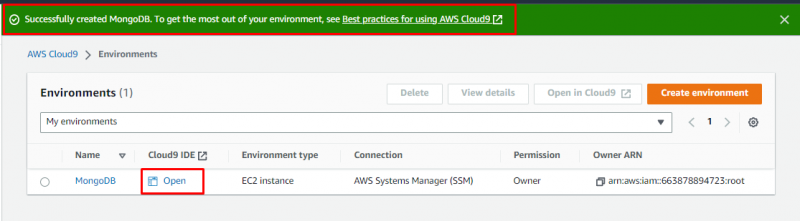
ఇది Cloud9 IDE యొక్క టెర్మినల్ను తెరుస్తుంది:
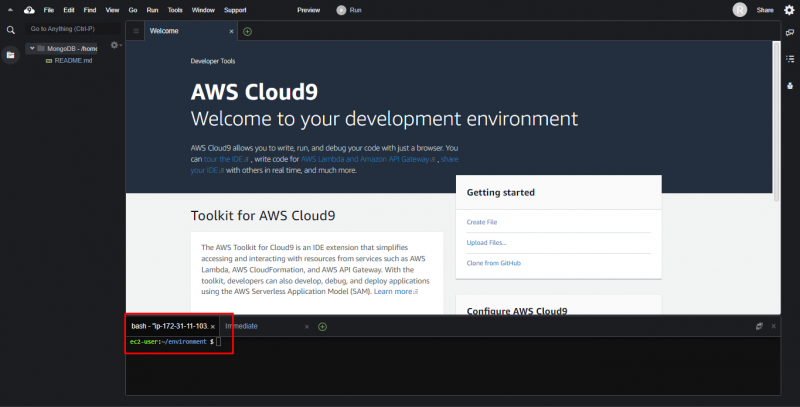
తదుపరి దశ MongoDB రిపోజిటరీని జోడించడం మరియు దాని కోసం, కింది ఆదేశంతో క్రొత్త ఫైల్ను సృష్టించండి:
$ సుడో నానో / మొదలైనవి / yum.repos.d / mongodb-org- 6.0 .రేపో 
ఇప్పుడు ఈ కోడ్ను ఫైల్లో అతికించండి:
[ mongodb-org- 6.0 ]పేరు =MongoDB రిపోజిటరీ
బేసుర్ల్ =https: // repo.mongodb.org / యమ్ / అమెజాన్ / 2 / mongodb-org / 6.0 / x86_64 /
gpg తనిఖీ = 1
ప్రారంభించబడింది = 1
gpgkey =https: // www.mongodb.org / స్థిరమైన / pgp / సర్వర్- 6.0 .asc
కోడ్ను జోడించిన తర్వాత, ఫైల్ను సేవ్ చేసి, నొక్కడం ద్వారా నిష్క్రమించండి CTRL + O మరియు CTRL + X కీలు:
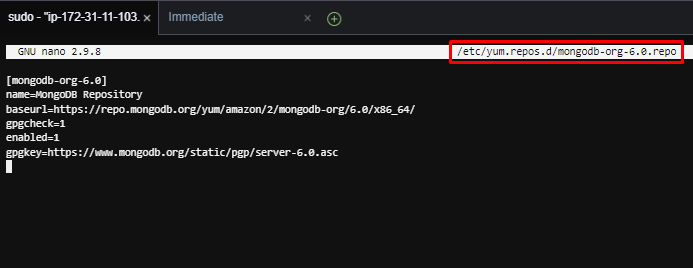
mongodb-org ప్యాకేజీని ఇన్స్టాల్ చేయడానికి:
$ సుడో yum ఇన్స్టాల్ చేయండి -మరియు mongodb-org 
ఇన్స్టాలేషన్ తర్వాత, దాని ఇన్స్టాల్ చేసిన సంస్కరణను తనిఖీ చేయడానికి ఈ ఆదేశాన్ని టైప్ చేయండి:
$ మొంగోడ్ --సంస్కరణ: Telugu 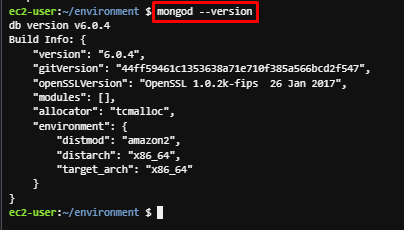
సందర్శించండి MongoDB వెబ్సైట్ మరియు సైన్ ఇన్ చేయండి . ఇప్పుడు డేటాబేస్ ఎంచుకోండి మీరు AWSలో కనెక్ట్ చేయాలనుకుంటున్నారా మరియు దానిపై క్లిక్ చేయండి కనెక్ట్ చేయండి బటన్:
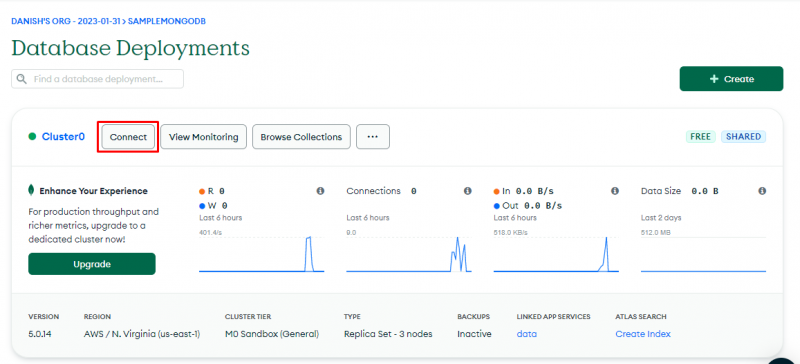
ఇది విజర్డ్ని తెరుస్తుంది, దానిపై క్లిక్ చేయండి MongoDB షెల్తో కనెక్ట్ అవ్వండి :
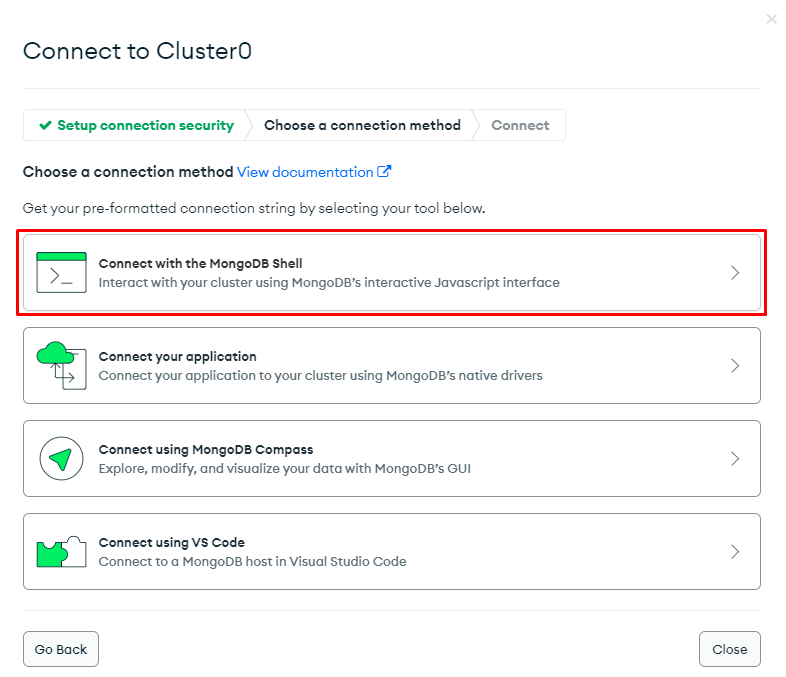
ఎంపికను ఎంచుకోండి, ఎంపికను ఎంచుకోండి, నేను MongoDB షెల్ ఇన్స్టాల్ చేసాను మరియు కనెక్షన్ స్ట్రింగ్ను కాపీ చేసాను: :

Cloud9 టెర్మినల్కు తిరిగి నావిగేట్ చేయండి మరియు కనెక్షన్ స్ట్రింగ్ను అతికించండి. ఎంటర్ నొక్కండి, అది పాస్వర్డ్ను అడుగుతుంది, మీ MongoDB పాస్వర్డ్ని టైప్ చేసి ఎంటర్ నొక్కండి:
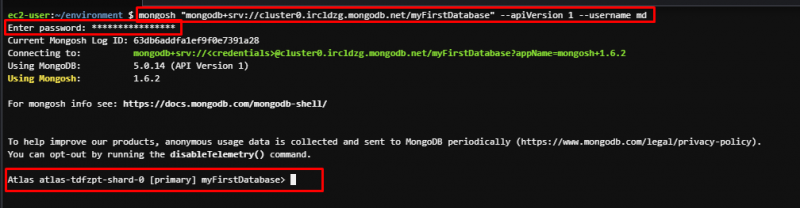
ఎగువ అవుట్పుట్లో, AWSలో Cloud9ని ఉపయోగించి MongoDB కనెక్ట్ చేయబడినట్లు కనిపిస్తుంది.
EC2ని ఉపయోగించి MongoDBకి కనెక్ట్ చేయండి
కు వెళ్ళండి అమెజాన్ మేనేజ్మెంట్ కన్సోల్ మరియు శోధన EC2 శోధన పట్టీలో. తెరవండి EC2 డాష్బోర్డ్ మరియు క్లిక్ చేయండి ప్రారంభ ఉదాహరణ డ్రాప్-డౌన్ జాబితా, మరియు ఎంపికను ఎంచుకోండి ప్రయోగ ఉదాహరణ :

ఇది లాంచ్ ఆన్ ఇన్స్టాన్స్ విజార్డ్ని తెరుస్తుంది, ఈ EC2 ఉదాహరణకి పేరును టైప్ చేయండి:
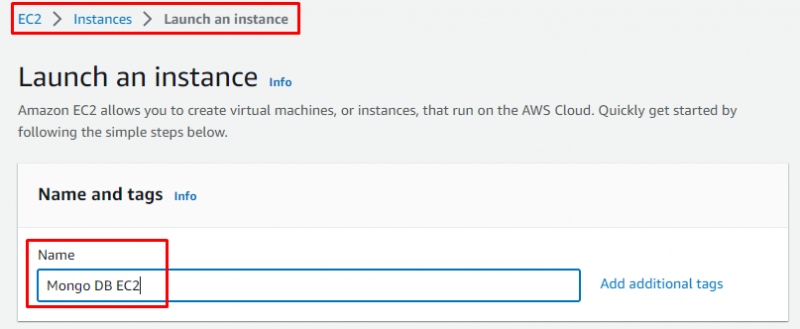
అమెజాన్ మెషిన్ ఇమేజ్ని ఇలా ఎంచుకోండి అమెజాన్ లైనక్స్ , మరియు దాని నిర్ధారించుకోండి వాస్తుశిల్పం 64 బిట్లకు సెట్ చేయబడింది:
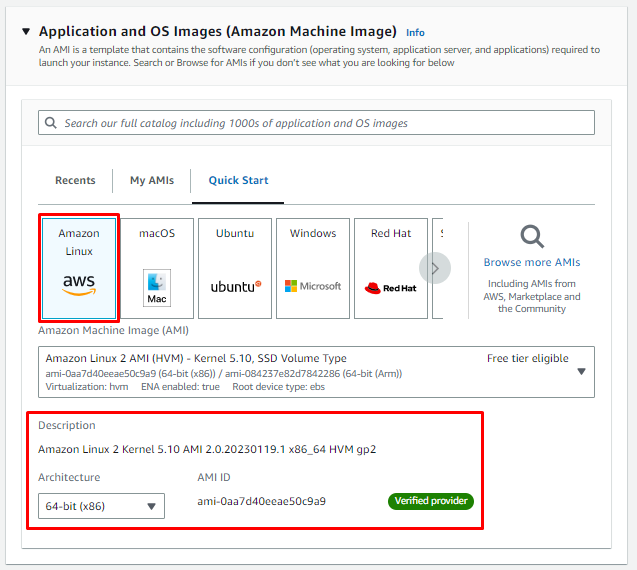
సురక్షిత లాగిన్ కోసం ఇప్పటికే ఉన్న కీ జతని ఎంచుకోండి లేదా డిఫాల్ట్ ఎంపికలను ఉపయోగించి కొత్త కీ జతని రూపొందించండి:
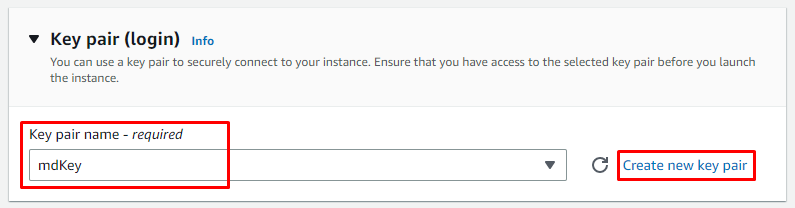
మిగిలిన సెట్టింగ్లను డిఫాల్ట్గా వదిలివేసి, నొక్కండి ప్రయోగ ఉదాహరణ బటన్:
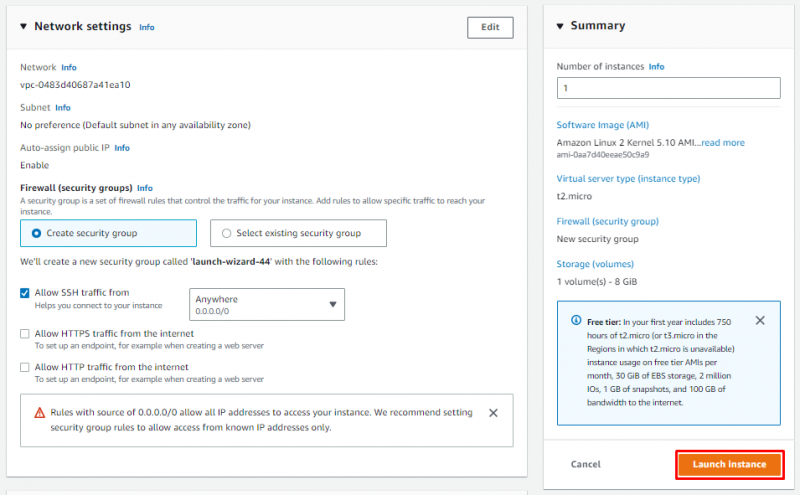
ఎ విజయం సందేశం ప్రదర్శించబడుతుంది, దానిపై క్లిక్ చేయండి ఉదాహరణకి కనెక్ట్ చేయండి బటన్:
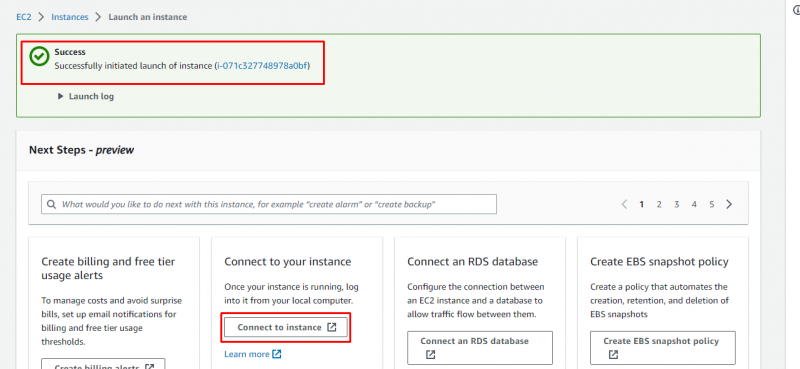
ఎంచుకోండి SSH క్లయింట్ ట్యాబ్ చేసి కాపీ చేయండి SSH ఆదేశం:
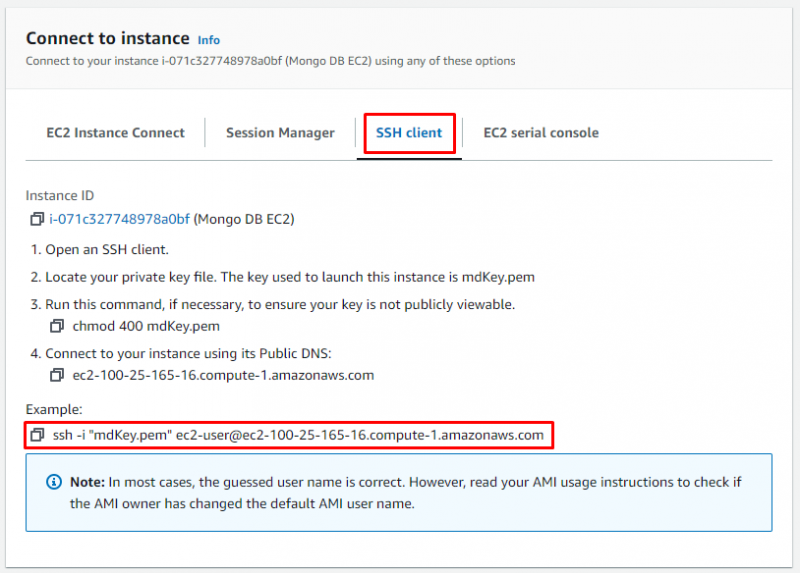
తదుపరి దశ కమాండ్ ప్రాంప్ట్ లేదా పవర్షెల్ తెరవడం మరియు అతికించండి ఆదేశం:
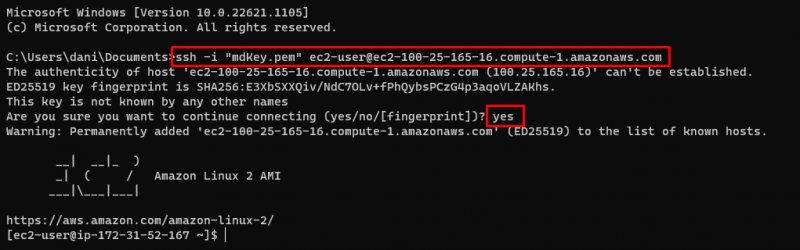
గమనిక : కొనసాగింపు కోసం ప్రాంప్ట్లో అవును అని టైప్ చేయండి.
ఒక ఫైల్లో MongoDB కోసం రిపోజిటరీని జోడిద్దాం, కాబట్టి ఫైల్ను సృష్టించడానికి మరియు తెరవడానికి ఈ ఆదేశాన్ని టైప్ చేయండి:
$ సుడో నానో / మొదలైనవి / yum.repos.d / mongodb-org- 6.0 .రేపో 
ఫైల్లో ఈ కోడ్ని వ్రాయండి:
[ mongodb-org- 6.0 ]పేరు =MongoDB రిపోజిటరీ
బేసుర్ల్ =https: // repo.mongodb.org / యమ్ / అమెజాన్ / 2 / mongodb-org / 6.0 / x86_64 /
gpg తనిఖీ = 1
ప్రారంభించబడింది = 1
gpgkey =https: // www.mongodb.org / స్థిరమైన / pgp / సర్వర్- 6.0 .asc
మరియు దానిని సేవ్ చేయండి:

mongodb-org ప్యాకేజీని ఇన్స్టాల్ చేయడానికి, టైప్ చేయండి:
$ సుడో yum ఇన్స్టాల్ చేయండి -మరియు mongodb-org 
ఇన్స్టాల్ చేసిన సంస్కరణ యొక్క సంస్కరణను తనిఖీ చేయడానికి, టైప్ చేయండి:
$ మొంగోడ్ --సంస్కరణ: Telugu 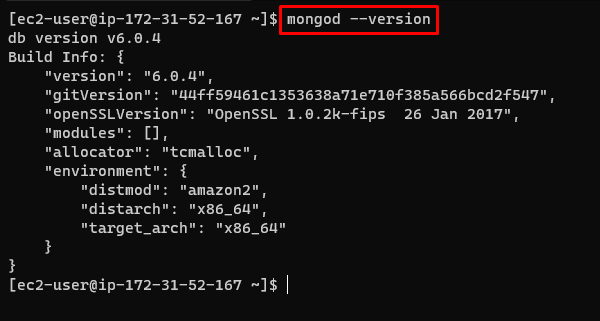
MongoDB యొక్క అధికారిక వెబ్సైట్కి నావిగేట్ చేయండి, మీరు AWSలో కనెక్ట్ చేయాలనుకుంటున్న డేటాబేస్ను ఎంచుకుని, కనెక్ట్ బటన్పై క్లిక్ చేయండి. ఇది ఈ విజార్డ్ని తెరుస్తుంది, ఇక్కడ నుండి నేను మొంగోడిబి షెల్ ఇన్స్టాల్ చేసి ఉన్న ఎంపికను ఎంచుకోండి మరియు కనెక్షన్ స్ట్రింగ్ను కాపీ చేయండి:
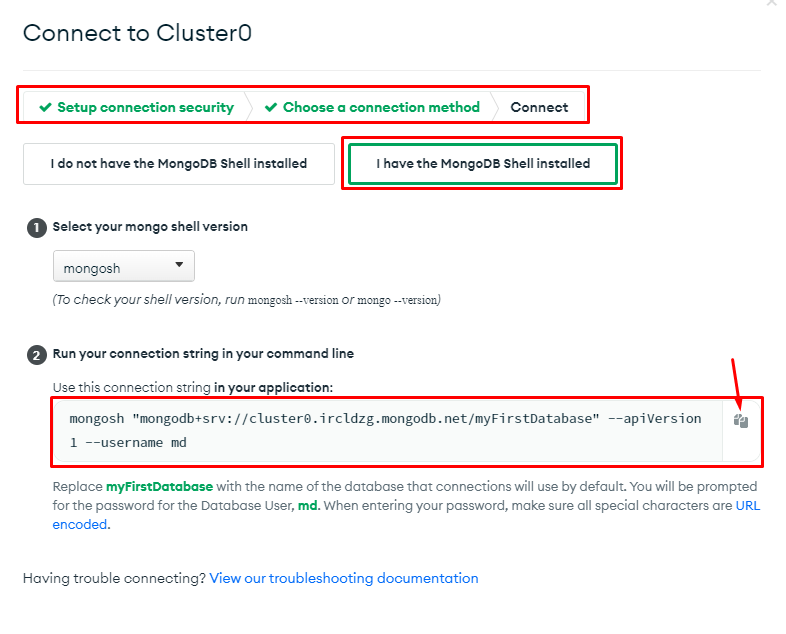
చివరి దశ అతికించండి SSH క్లయింట్ యొక్క కమాండ్ ప్రాంప్ట్లోకి కనెక్షన్ స్ట్రింగ్ని నొక్కండి మరియు నొక్కండి నమోదు చేయండి మరియు మీ MongoDB ఖాతా పాస్వర్డ్ని టైప్ చేయండి:
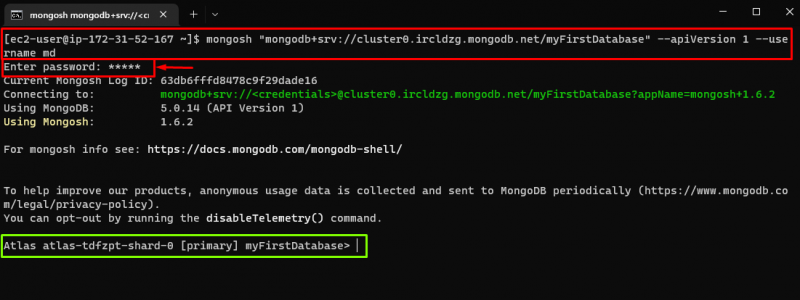
AWSలో EC2ని ఉపయోగించి MongoDB డేటాబేస్ విజయవంతంగా కనెక్ట్ చేయబడినట్లు ఎగువ అవుట్పుట్లో కనిపిస్తుంది.
ముగింపు
చాలా మంది వ్యక్తులు తమ మొంగోడిబి డేటాబేస్ని దాని భద్రత, స్కేలబిలిటీ మరియు బ్యాకప్ సౌకర్యం కారణంగా AWSకి కనెక్ట్ చేయాలనుకుంటున్నారు. ఇది వివిధ పద్ధతుల ద్వారా సాధ్యమవుతుంది, కానీ ఈ వ్యాసంలో, మేము MongoDBని ఉపయోగించి AWSకి కనెక్ట్ చేసాము మేఘం9 ఇంకా EC2 ఉదాహరణ. MongoDB కోసం రిపోజిటరీని జోడించడం మరియు MongoDB-org ప్యాకేజీని ఇన్స్టాల్ చేయడం, ఆపై కనెక్షన్ స్ట్రింగ్ని ఉపయోగించి MongoDB అధికారిక వెబ్సైట్ నుండి కావలసిన డేటాబేస్ను కనెక్ట్ చేయడం.